О: Ошибка возникает в случае отсутствия на компьютере корректной версии пакета Microsoft Visual C++, в который и входит msvcp 140.dll (и подобные ему). Решением будет установка нужной версии пакета.
Готика 2 как изменить разрешение экрана
Привет, давно хотел написать о данной проблеме. Долго искал информацию по оптимизации и настройке игры Готика 2 Ночь Ворона, толковой инфы совсем мало, а тема на самом деле важна. Ну, что поехали копаться в файле Gothic.ini.
Что вообще такое Gothic.ini? Системный игровой файл с помощь которого, можно настроить множество игровых процессов. Например, открывает возможность использования читов, многие знают его, как одна из составляющих Марвина. Здесь много ума не надо дабы разобраться во всех тонкостях.
Идем в директорию игры Готика 2 НВ. (/System/Gothic.INI). Открываем с помощью блокнота и корректируем.
Основные параметры игры – здесь корректируем стандартные параметры игры:
BloodDetail – корректируем количество крови ( по умолчанию стоит 0) параметр регулируется от 1 -3.
SightValue – дальность видимости ( прорисовки) редактируем от 0 до 14. ( будьте осторожны на слабых ПК может подтормаживать если поставить больше 10!
ModelDetail – детализация моделей в игре. Параметр меняться от 0.0 до 1.0 оптимальное всего 0.5 – 0.7.
Немного отвлечемся от статьи, хотел бы порекомендовать сайт http://godpodarkov.ru/, с помощью которого можно получить новогодние подарки по хорошим ценам. Оптом и в розницу, порадуйте своих родных!
ExtendedVideoKeys – возможность управлять видеороликами в игре ( значения клавиш: HOME – начало ролика, Right – перематываем вперед, Up/Down – изменение громкости. ( на самом деле совершенно бесполезная функция).
InvShowArrows – удобная функция для тех, кто любит собирать много вещей потом не может нормально выбрать инвентарь ( управляется стрелочками ввер/вниз, лево/вниз)
EnableMouse – функция включает мышь для управления ГГ и игрой.
MouseSensitivity – изменение чувствительности мыши ( параметры от 0.0 до 1.0, оптимально 0.5 – 0.7)
SkyEffects – управление погодными эффектами, ( параметры: 1 – включено, 0 – отключено)
HighlightMeleeFocus – подсветка для предмета в фокусе персонажа.
InvMaxRows – меняем количество иконок в инвентаре ( стандартное значение – 0).
InvCatOrder – значение для корректировки вещей в инвентаре, можно выбирать приоритетность или распределить по значению оружие, зелье, бронь и тд.
UsePotionKeys – просто невероятно полезная функция, можно поставить «горячею клавишу» на любой предмет. Например: Н –восстановление здоровья, Р – Мана.
UseQuickSaveKeys – функция для быстрых сохранений и загрузок во время игры. Ставьте значение – 1.
Настройка параметров видео в игре.
Настройки разрешения экрана для комфортного гейминга.ZStartupWindowed – меняем 1 или 0 оконный режим игры. ( Удобно для записи видео во время игры).
ZVidBrightness – настройки яркости ( от 0.0 до 1.0 )
ZVidContrast – контраст ( от 0.0 до 1.0 )
ZTexMaxSize – изменение размеров пикселей в игре ( только для тех, кому это действительно необходимо!)
Тонкие настройки звука в игре. Меняем значения от 0.0 до 0.1.
MusicVolume – громкость звука.
MusicEnabled – включение/выключение музыки.
SoundEnabled – включении/выключение звука.
SoundUseReverb – включение/выключения эха.
ZFogDisabled – настройка тумана в игре. Многие жалуются , что именно от него проседает ФПС, МЕНЯЕМ ЗНАЧЕНИЯ ОТ 0 ДО 1.
Настройка памяти в реестре:
Для увеличения производительности можно настроить выделяемую память для игры в реестре Windows. Нажмите кнопку «Пуск», выберите пункт «Выполнить». Напишите в появившемся окне regedit и нажмите «ОК». В левом окне выберите следующую директорию:
HKEY_LOCAL_MACHINESYSTEMCurrentControlSetControlSession ManagerMemory Management Исправить нужно значения следующих параметров:
По умолчанию XP распределяет страницы памяти от RAM к жесткому диску. Если Вы имеете большой объем памяти (256+), то можете отключить эту функцию, и оставить все страницы в RAM. В итоге можно увеличить производительность. Для этого Вам необходимо изменить значение ключа DisablePagingExecutive от 0 к 1.
Изменение значения ключа LargeSystemCache от 0 до 1 заставит Windows XP оставить 4MB системной памяти для кэша файловой системы, что означает, что ядро XP может работать непосредственно в памяти, увеличивая производительность. 4MB оставленной памяти используется для дискового кэша, но если потребуется больше, XP выделит дополнительное место. Однако в некоторых интенсивных приложениях это изменение снизит производительность. Для реализации этой настройки необходимо иметь не менее 256MB RAM.
Эта настройка будет очень полезна в случае запуска XP в качестве сервера. Это позволит увеличить производительность во время операций передачи данных. Для этого Вам необходимо создать REG_DWORD ключ IOPageLockLimit. Значение ключа указывается в байтах. Максимальное значение 512KB. Пользователи, которые уже попробовали настроить максимальную производительность, советуют использовать значение ключа в диапазоне 8 – 16MB. Для того, что бы перевести значение мегабайт в байты необходимо выполнить следующие вычисления: необходимо число MB * 1024 * 1024. Так, для 12MB необходимо 12 * 1024 * 1024 = 12582912. Эту настройку можно использовать только в случае использования 256+MB RAM
У кого больше 512 мег – пишите 3E80000 в HEX.
У кого от 256 до 512 мег – пишите 1000000 в HEX.
Обязательно запишите текст ошибки. Если вы не владеете иностранным языком, то обратитесь на официальный форум разработчиков Gothic 2: Night of the Raven. Также будет полезно заглянуть в крупные игровые сообщества и, конечно, в наш FAQ.
Что делать Готика не запускается ?
На пути каждого игрока встречалась проблема запуска какой-либо игрушки (я тому не исключение). Я устанавливал на 7 windows и столкнулся с рядом проблем, исключив которые, вы несомненно сможете насладиться новинками. Представлю перечень проблем, которые приводили в заблуждение большинство пользователей:
1. Кириллица. Как правило, это первая причина, которая стоит на пути. Переключите раскладку на все время установки игры.
2. Жесткий диск и операционная система. Множество мусора и хлама операционки, а также повышенная фрагментация жесткого диска – принесут ряд проблем, которые в скорем времени приходится ликвидировать.
3. Последним моим наставлением станет обновление. Да-да, именно оно. Несмотря на простоту этого пункта многие забывают просто-напросто установить новые обновления DirectX.
Готика 2 запуск на Виндовс 7
Установка игры
Скачав игру будь то прямая ссылка, толи воспользовавшись торрентом, мы открываем папку, вместимое которой нам до конца непонятно. Как правило, игра будет представлена файлами-образами. Загружаем DAEMOON Tools. Справившись, переходим к открытию файла Gothic 2 Gold.mds, у вас появится доп.дисковод для запуска игры.
Далее файл autorun.exe – установить.
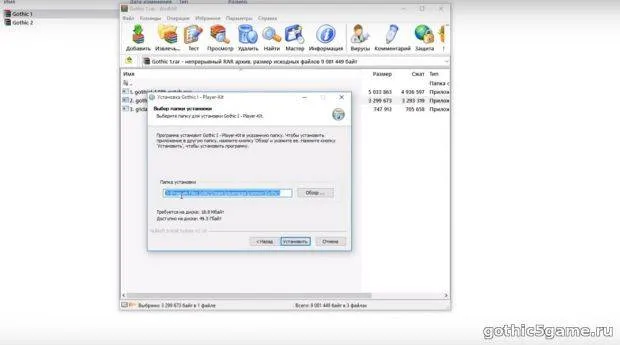
Непосредственно готика находится под защитой СтарФорса. Следующий раз создаем образ, открыв файл Gothic 2 Gold.mds через DAEMON Tools. В некоторых моментах, например, если вы запустили впервые — нужен ключ
GKM8-RV6Y276XDY9YH5VC7H3TK9WE.
Пользователи 7 операционки потребуется запустить патч в папке patch. «Патч 2.6 (fix).exe» — открываем, запускаем, устанавливаем.
Завершающим моментом станет исправляющий пакет. Располагается в папке «patch» файл g2a_nr_scriptpatch.exe, выбираем папку вручную, если есть необходимость – устанавливаем в нее.
Во-вторых, цветные экраны бывают при проблемах с выводом изображения на экран. Это может происходить по разным причинам. Например, Gothic II: Night of the Raven не может наладить работу через устаревший драйвер или не поддерживает видеокарту. Также черный/белый экран может выводиться при работе на разрешениях, которые не поддерживаются игрой.
Файлы, драйверы и библиотеки
Практически каждое устройство в компьютере требует набор специального программного обеспечения. Это драйверы, библиотеки и прочие файлы, которые обеспечивают правильную работу компьютера.
Начать стоит с драйверов для видеокарты. Современные графические карты производятся только двумя крупными компаниями — Nvidia и AMD. Выяснив, продукт какой из них крутит кулерами в системном блоке, отправляемся на официальный сайт и загружаем пакет свежих драйверов:

Обязательным условием для успешного функционирования Gothic 2: Night of the Raven является наличие самых свежих драйверов для всех устройств в системе. Скачайте утилиту Driver Updater, чтобы легко и быстро загрузить последние версии драйверов и установить их одним щелчком мыши:
- загрузите Driver Updater и запустите программу;
- произведите сканирование системы (обычно оно занимает не более пяти минут);
- обновите устаревшие драйверы одним щелчком мыши.

Фоновые процессы всегда влияют на производительность. Вы можете существенно увеличить FPS, очистив ваш ПК от мусорных файлов и включив специальный игровой режим с помощью программы Advanced System Optimizer
- загрузите Advanced System Optimizer и запустите программу;
- произведите сканирование системы (обычно оно занимает не более пяти минут);
- выполните все требуемые действия. Ваша система работает как новая!
Когда с драйверами закончено, можно заняться установкой актуальных библиотек — DirectX и .NET Framework. Они так или иначе используются практически во всех современных играх:
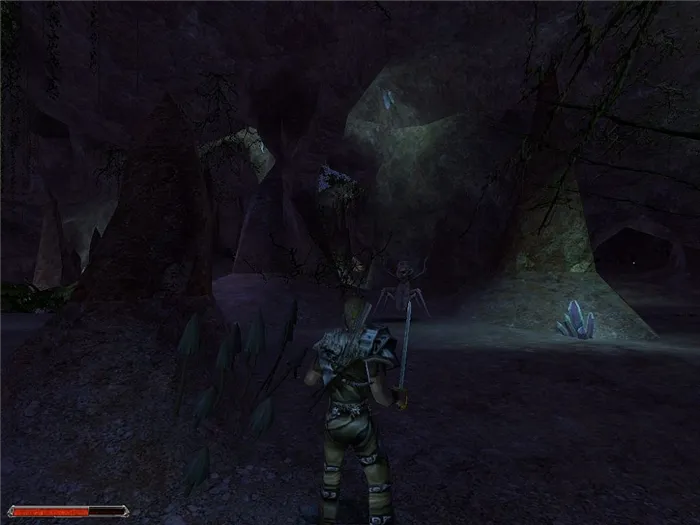
Gothic 2: Night of the Raven не скачивается. Долгое скачивание. Решение
Скорость лично вашего интернет-канала не является единственно определяющей скорость загрузки. Если раздающий сервер работает на скорости, скажем, 5 Мб в секунду, то ваши 100 Мб делу не помогут.
Если Gothic 2: Night of the Raven совсем не скачивается, то это может происходить сразу по куче причин: неправильно настроен роутер, проблемы на стороне провайдера, кот погрыз кабель или, в конце-концов, упавший сервер на стороне сервиса, откуда скачивается игра.
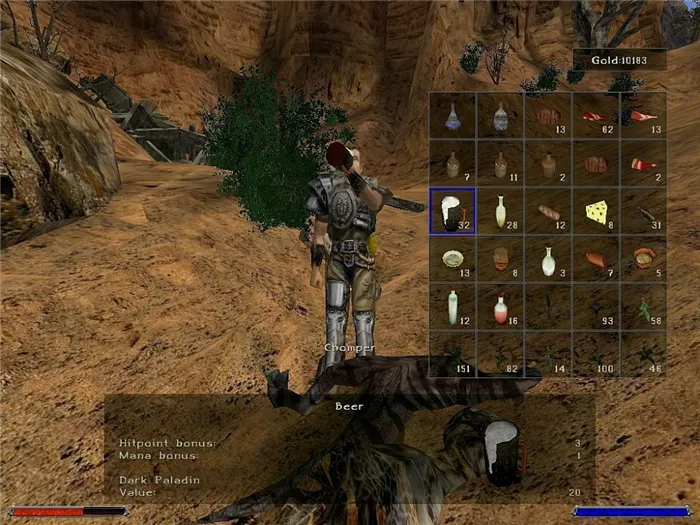
Однако если вы точно знаете, в какие моменты происходит вылет, то можно и продолжить игру, избегая ситуаций, которые провоцируют сбой. Кроме того, можно скачать сохранение Arcania: Gothic 4 в нашем файловом архиве и обойти место вылета.
Вывод
Придется поломать себе мозги, но, устранив все проблемы, правильно выполнив все показания по установке Готики 2 на Windows 7 и Windows 10 сможете без лагов сыграть в лучшую игру жанра РПГ
Данное руководство является сборником всевозможных решений, собранное с просторов интернета и скомпонованное в простую последовательность действий. По итогу которых Steam-версия «Готики II: Ночь Ворона» будет запускаться на современных компьютерах.
Если вам лень разбираться, то существует ещё более простое и комплексное решение — SystemPack (официальный сайт: http://worldofplayers.ru/threads/36519). Поставив русификатор из данного руководства и SystemPack, вы сильно упростите процесс. Одно но — сработать может не у всех. Поэтому этот гайд всё ещё актуален.
В этой теме я хочу рассказать, как вернуть к жизни культовую ролевую игру. Ввиду своего серьёзного возраста, «Готика II» не очень-то охотно работает на современных компьютерах. Это руководство написано для тех, кто решил предаться ностальгии. Купил игру в Steam и столкнулся с рядом проблем. Ниже мы рассмотрим все существующие способы решения готических проблем, а также установим знаменитую локализацию от «Акеллы».
И начнём именно с русификации. Не смотря на то, что я всячески рекомендую именно русскую озвучку, это руководство предусматривает возможность играть с оригинальным озвучением и русскими субтитрами. Под оригиналом подразумевается немецкий язык, и я никому не советую даже пробовать английскую локализацию, она просто ужасна 🙂 Также, имейте ввиду то, что в видеороликах субтитры не предусмотрены.
Официальная локализация от «Акеллы» для Gold издания. Предусмотрена возможность установить полную локализацию или перевод только текста и субтитров.
Данный набор был собран мною с бескрайних просторов интернета и оптимизирован под Steam-версию игры. После несложных махинаций (на которые у вас уйдёт 15 минут максимум), «Готика II» будет летать на любом персональном коллайдере под управлением Windows Vista, 7 и 8 в широкоформатном HD разрешении.
если в значении стоит единица (=1) скорее всего видеоролики в игре не будут воспроизводится
тут сразу выставляем необходимое нам разрешение экрана и меняем глубину цвета на 32
повышения значения, например до 132000000, поможет избежать глюков текстур
меняем значение на 1 для того, чтобы разблокировать высокие разрешения экрана
В файле Gothic.ini можно править множество игровых параметров начиная от настроек графики и звука, заканчивая скрытыми возможностями геймплея. Рассмотрим несколько интересных штук о которых некоторые могли не знать.
Gothic 2 как запустить на windows 10
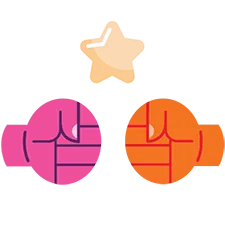

Данное руководство является сборником всевозможных решений, собранное с просторов интернета и скомпонованное в простую последовательность действий. По итогу которых Steam-версия «Готики» будет запускаться на современных компьютерах.
Если вам лень разбираться, то существует ещё более простое и комплексное решение — SystemPack (официальный сайт: http://worldofplayers.ru/threads/36519). Поставив русификатор из данного руководства и SystemPack, вы сильно упростите процесс. Одно но — сработать может не у всех. Поэтому этот гайд всё ещё актуален.
В этой теме я хочу рассказать, как вернуть к жизни культовую ролевую игру. Ввиду своего серьёзного возраста, «Готика» не очень-то охотно работает на современных компьютерах. Это руководство написано для тех, кто решил предаться ностальгии. Купил игру в Steam и столкнулся с рядом проблем. Ниже мы рассмотрим все существующие способы решения готических проблем, а также установим знаменитую локализацию от «1С/Snowball».
И начнём именно с русификации. Не смотря на то, что я всячески рекомендую именно русскую озвучку, это руководство предусматривает возможность играть с оригинальным озвучением и русскими субтитрами. Под оригиналом подразумевается немецкий язык, и я никому не советую даже пробовать английскую локализацию, она просто ужасна 🙂 Также, имейте ввиду то, что в видеороликах субтитры не предусмотрены.
Официальная локализация от «1С/Snowball». Предусмотрена возможность установить полную локализацию или перевод только текста и субтитров.
Данный набор был собран мною с бескрайних просторов интернета и оптимизирован под Steam-версию игры. После несложных махинаций (на которые у вас уйдёт 15 минут максимум), «Готика» будет летать на любом персональном коллайдере под управлением Windows Vista, 7, 8, 8,1 и 10 в широкоформатном HD разрешении.
если в значении стоит единица (=1) скорее всего видеоролики в игре не будут воспроизводится
тут сразу выставляем необходимое нам разрешение экрана и меняем глубину цвета на 32
* Вероятнее всего разрешения 1920×1080 и 1920×1200 будут сбрасываться при каждом последующем запуске игры. Решение: каждый раз вручную прописывать разрешение в INI-файле или выставить любое другое в настройках игры (например 1600×900).
Тут возникла проблема у нескольких моих знакомых, проблема на сколько я знаю возникает не только у них, но иВ многих геймеров которые хотели бы поиграть в эту игру, но натыкаются на всяческие проблемы.
Способ 6: Установка дополнительных библиотек Windows
Если вы часто сталкиваетесь с инсталляцией игр, то могли заметить, что во многих случаях вместе с основными файлами происходит установка DirectX, Visual C++ или .NET Framework. Все это — дополнительные компоненты, которые представляют собой набор определенного количества файлов, добавляемых непосредственно в системные директории Виндовс. Такие объекты хранят в себе параметры, к которым постоянно обращаются различные программы и приложения. В случае отсутствия нужных игре или софту элементов появится ошибка или вовсе не произойдет ничего. Мы же советуем убедиться в том, что на ПК установлены все поддерживаемые версии этих библиотек, обратившись за помощью по указанным ниже ссылкам.
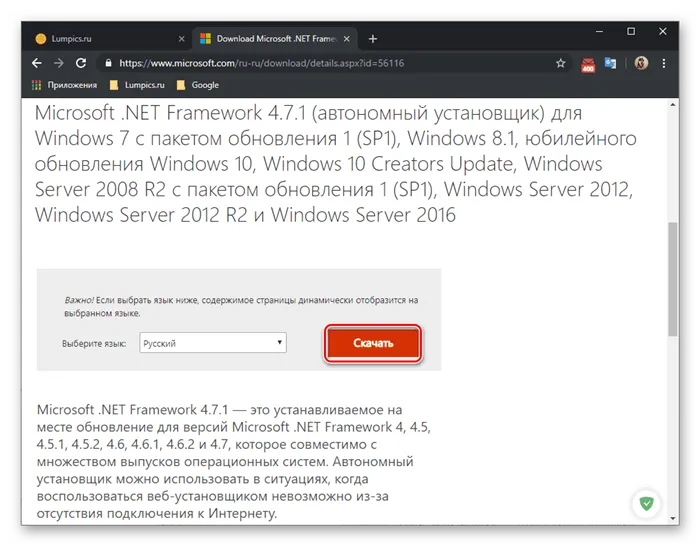
Способ 7: Обновление Windows 7
За время всего периода поддержки Windows 7 от разработчиков в свободный доступ успело выйти множество обновлений, улучшающих работу этой операционной системы. Преимущественное большинство из них должны устанавливаться по умолчанию, однако некоторые пользователи специально отключают автоматическое обновление. Потому необходимо самостоятельно проверить наличие нововведений и инсталлировать их. При появлении ошибок оперативно исправьте их. Всю необходимую информацию ищите в отдельных материалах далее.
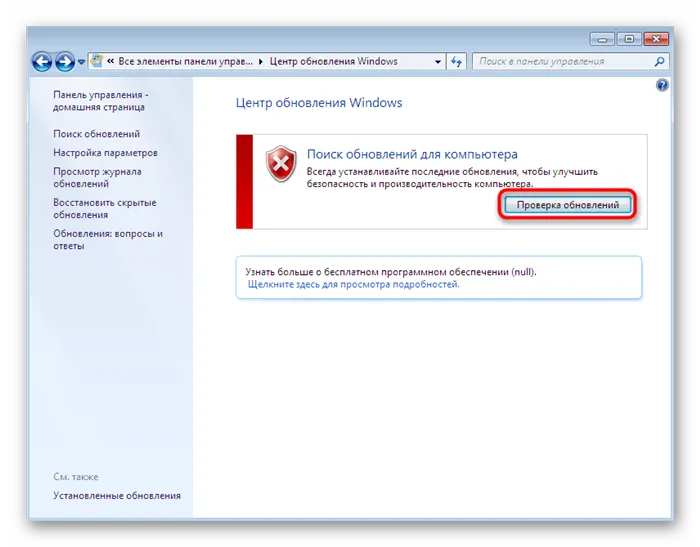
Если искать драйверы для всех устройств по отдельности не хочется, то можно воспользоваться программой Driver Updater. Она предназначена для автоматического поиска драйверов, так что нужно будет только дождаться результатов сканирования и загрузить нужные драйвера в интерфейсе программы.
Обновлено March 2022:
Мы рекомендуем вам попробовать это новое программное обеспечение, которое исправляет компьютерные ошибки, защищает их от вредоносных программ и оптимизирует производительность вашего ПК. Этот новый инструмент исправляет широкий спектр компьютерных ошибок, защищает от таких вещей, как потеря файлов, вредоносное ПО и сбои оборудования.
- Шаг 1: Скачать PC Repair & Optimizer Tool (Windows 10, 8, 7, XP, Vista — Microsoft Gold Certified).
- Шаг 2: Нажмите «Начать сканирование”, Чтобы найти проблемы реестра Windows, которые могут вызывать проблемы с ПК.
- Шаг 3: Нажмите «Починить все», Чтобы исправить все проблемы.
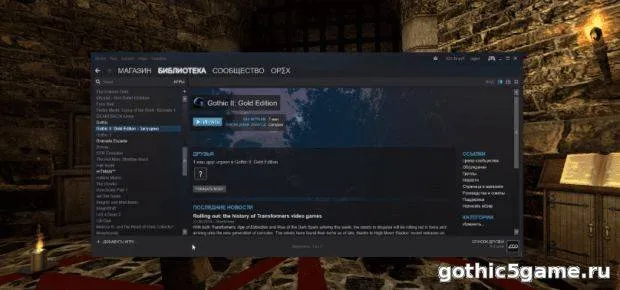
(опциональное предложение для Reimage — Cайт | Лицензионное соглашение | Политика Конфиденциальности | Удалить)
Загрузите или переустановите gothic2.exe
Вход в музей Мадам Тюссо не рекомендуется загружать файлы замены exe с любых сайтов загрузки, так как они могут сами содержать вирусы и т. д. Если вам нужно скачать или переустановить gothic2.exe, то мы рекомендуем переустановить основное приложение, связанное с ним Готика II — Золотое издание.
Информация об операционной системе
Ошибки gothic2.exe могут появляться в любых из нижеперечисленных операционных систем Microsoft Windows:
* Вероятнее всего разрешения 1920×1080 и 1920×1200 будут сбрасываться при каждом последующем запуске игры. Решение: каждый раз вручную прописывать разрешение в INI-файле или выставить любое другое в настройках игры (например 1600×900).
Arcania: Gothic 4 выдает ошибку об отсутствии DLL-файла. Решение
Как правило, проблемы, связанные с отсутствием DLL-библиотек, возникают при запуске Аркания: Готика 4, однако иногда игра может обращаться к определенным DLL в процессе и, не найдя их, вылетать самым наглым образом.
Чтобы исправить эту ошибку, нужно найти необходимую библиотеку DLL и установить ее в систему. Проще всего сделать это с помощью программы DLL-fixer, которая сканирует систему и помогает быстро найти недостающие библиотеки.
Если ваша проблема оказалась более специфической или же способ, изложенный в данной статье, не помог, то вы можете спросить у других пользователей в нашей рубрике «Вопросы и ответы». Они оперативно помогут вам!
Gothic 4: Arcania требовала продолжения , и вот мир увидел аддон Arcania: Fall of Setarrif.игра разошлась сверх быстрыми темпами, но к сожалению появился ряд значительных проблем, в основном они возникают у владельцев маломощных компьютеров, так же у обладателей Системного обеспечения Windows 7 .
Так же простая переустановка ПО не поможет решить эту проблему. Прошло немало времени и наконец-то геймеры решили эту задачу. Прошу заметить, если у вас при первом же пуске игры она сразу же вылетает, и больше не запускается, то информация ниже будет вам очень полезна
Сначала создаем отдельную папку на диске С под именем « My documents».
«на слабых компьютерах делаем следующие манипуляции:: Fall of Setarrif1.решаем проблему из запуском «Arcania
Кликаем по ней правой кнопкой мыши и перемещаем все файлы из коренной папки в папку «My documents» которую создали ранее.
Теперь необходимо установить наш аддон в созданную папку, если аддон уже установлен на вашем компе, то его нужно деинсталлировать !
Паление Сетаррифа запуск на windows 7
Бывает что при запуске игры выбивает ошибку типа: « выделенные права, невозможен запуск приложения»
Что бы разобраться с этой проблемой, необходимо кликнуть по ярлыку с игрой правой кнопкой ,и запустить игру от имени прав Администратора. Так же стоить помнить что минимальные системные требования должны соответствовать вашему компьютеру ,если он слишком стар ,то игра совсем не запуститься. Что бы полностью ощутить графику в игре, вам необходим современный мощный компьютер.
S >Участник форума
Участник форума
Re: Не устанавливается
На каком именно моменте зависает?
Посмотрите в диспетчере задач, работает ли процесс или нет.
S >Участник форума
Re: Не устанавливается
на самом начальном.. где то сантиметр прошло и всё..
процесса 2, arc и setup
оба норрм работают
в 10 утра поставил устанавливаться. у же 5 — безрезультатно.. жду дальше
Участник форума
Re: Не устанавливается
Установка идет с диска или с образа?
Flamen
Участник форума
Re: Не устанавливается
Проблема скорее всего в поцарапанном диске/кривом образе или в дисководе/винте.
Flamen
Участник форума
Здесь вы можете изложить свои проблемы технического характера.
Минимальные:
ОС: Microsoft® Windows® XP / Vista / Windows 7
Процессор: Intel Core 2 Duo @ 2.8 GHz / AMD Athlon II x2 @ 2.8 GHz
ОЗУ: 2 GB
Видео:GeForce 8800 GTX
DirectX®: DirectX 9.0c или выше
Жесткий диск: 9 GB
Звук: DirectX 8.1 compatible sound card
ОС: Microsoft® Windows® XP / Vista / Windows 7
Процессор: Intel Core I7 @ 3 GHz / AMD Phenom II x4 @ 3 GHz
ОЗУ: 4 GB
Видео: GeForce GTX 295
DirectX®: DirectX 9.0c or higher
Жесткий диск: 9 GB HDD Space
Звук: DirectX 8.1 compatible sound card
Первый хотфикс — устраняет проблемы с перфомансом
- Прежде чем задать вопрос, внимательно ознакомьтесь с системными требованиями, если ваш компьютер не соответствует минимальным, то игра стабильно работать и не должна.
- В вопросе приводите максимально подробную информацию о проблеме, не забывайте указывать конфигурацию вашего компьютера и установленного ПО.
- В данной теме запрещено обсуждать игру, задавать вопросы по прохождению и т.д..
*Локальные правила не заменяют основные правила сайта, а лишь дополняют их.












